[视频]新买的u盘如何制作启动盘重装系统
关于武磊新买的u盘如何制作启动盘重装系统,期待您的经验分享,滴水之恩,来日我当涌泉相报
!
更新:2024-03-20 15:09:29优选经验
来自优酷网https://www.youku.com/的优秀用户韩博士装机大师,于2020-02-17在生活百科知识平台总结分享了一篇关于“新买的u盘如何制作启动盘重装系统俞灏明”的经验,非常感谢韩博士装机大师的辛苦付出,他总结的解决技巧方法及常用办法如下:
 [图]2/9
[图]2/9 [图]3/9
[图]3/9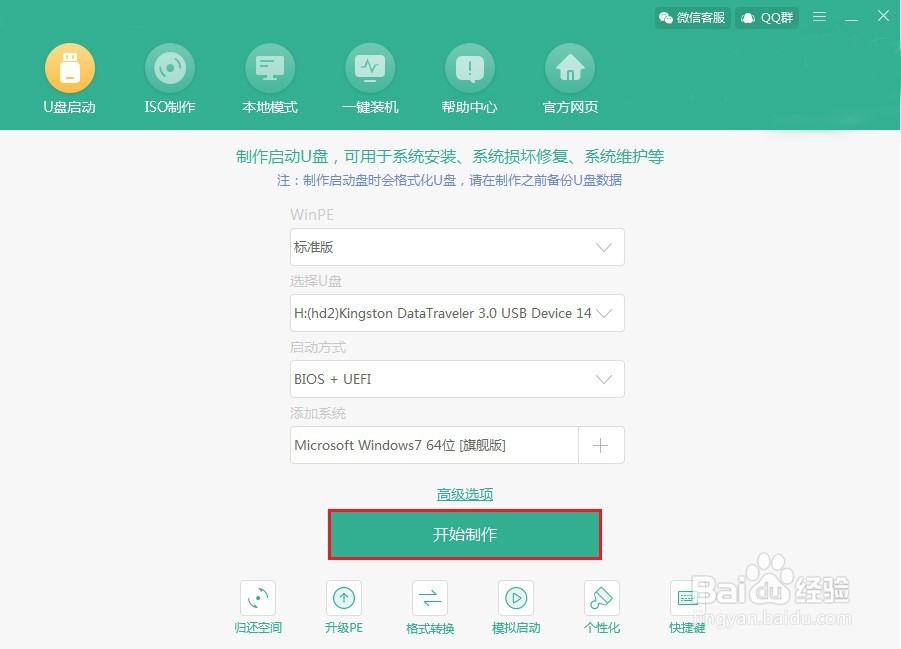 [图]4/9
[图]4/9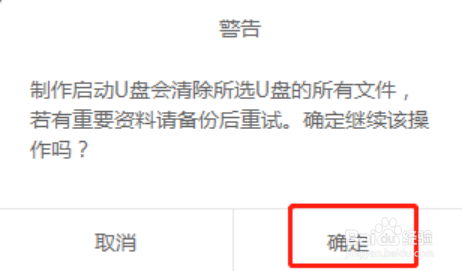 [图]5/9
[图]5/9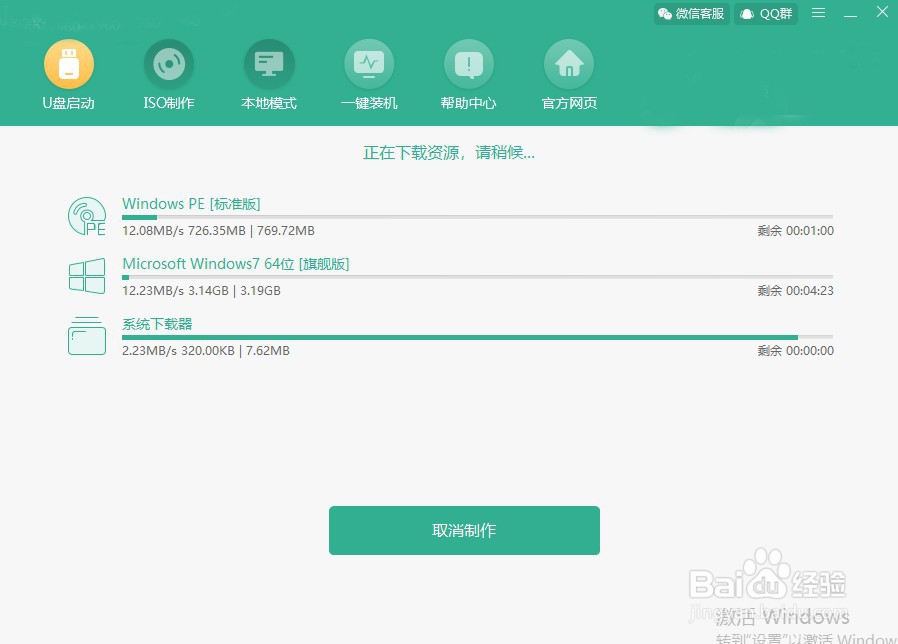 [图]6/9
[图]6/9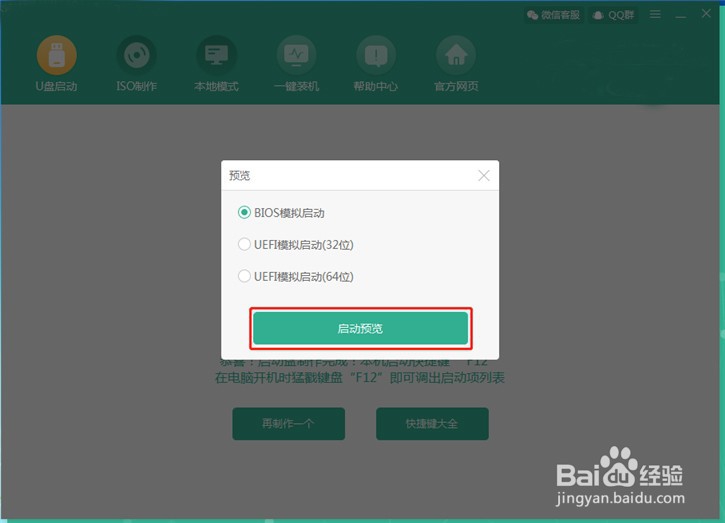 [图]7/9
[图]7/9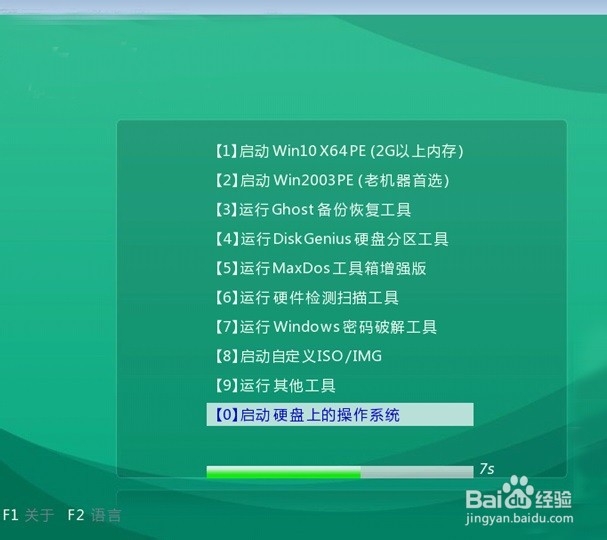 [图]8/9
[图]8/9 [图]9/9
[图]9/9
66万+大家知道怎么用U盘重装系统吗?U盘在日常生活中肯定会经常使用,毕竟需要进行存储和移动资料。那你知道其实U盘可以重装系统吗?不过需要提前制作一个U盘启动盘。如果你不会的话,现在就可以跟着我一起动手操作!
工具/原料
韩博士装机大师一个8G以上的U盘(建议使用)一台正常使用的电脑方法/步骤
1/9分步阅读将提前准备好的U盘插入电脑后并关闭所有的杀毒软件后,开始选择“U盘启动”进入。
 [图]2/9
[图]2/9在U盘版重装界面中点击“+”选择需要添加的系统文件进行下载。选择需要安装的win7系统后点击 “选择”。
 [图]3/9
[图]3/9再次确认选择的系统信息无误后点击“开始制作”。
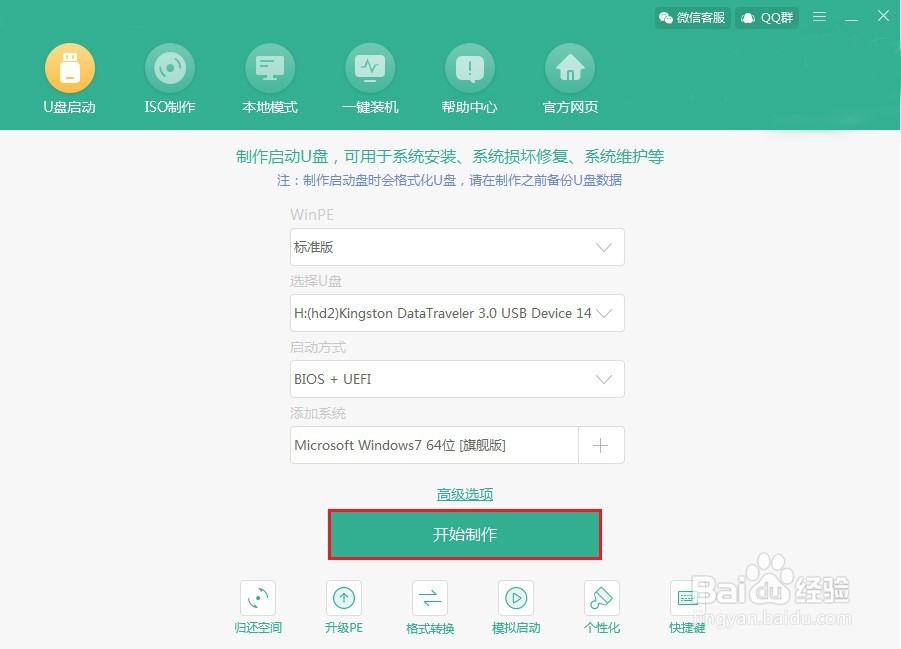 [图]4/9
[图]4/9在警告窗口中点击“确定”将窗口关闭。
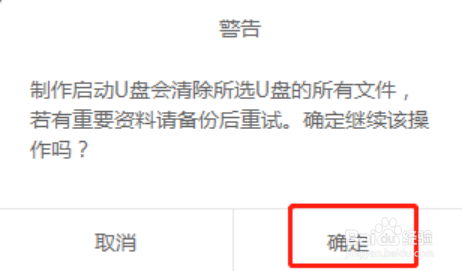 [图]5/9
[图]5/9电脑进入下载win7状态,全程无需手动操作。
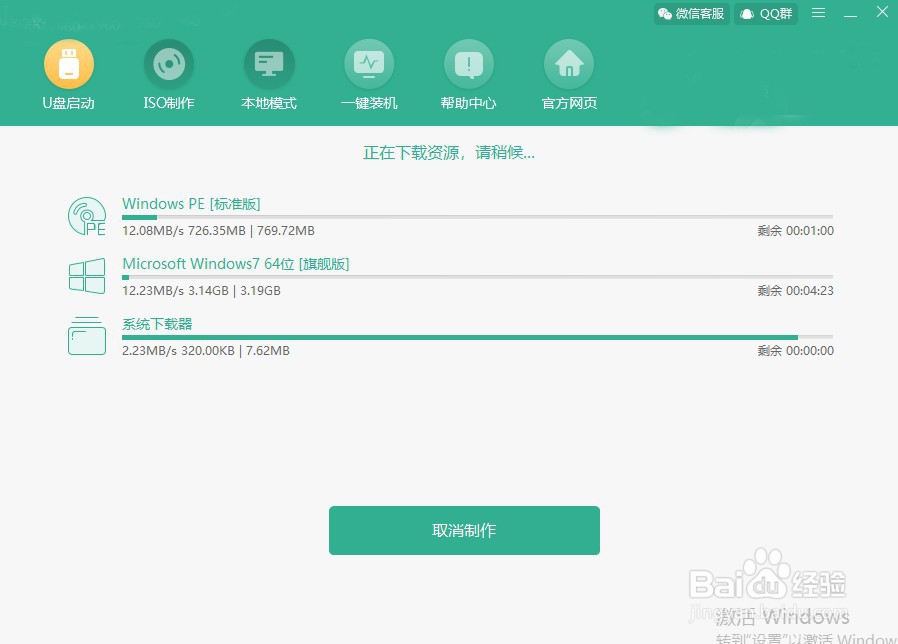 [图]6/9
[图]6/9win7系统文件下载成功后开始进行制作启动U盘。在弹出的预览窗口中选择第一个模式后点击“启动预览”。
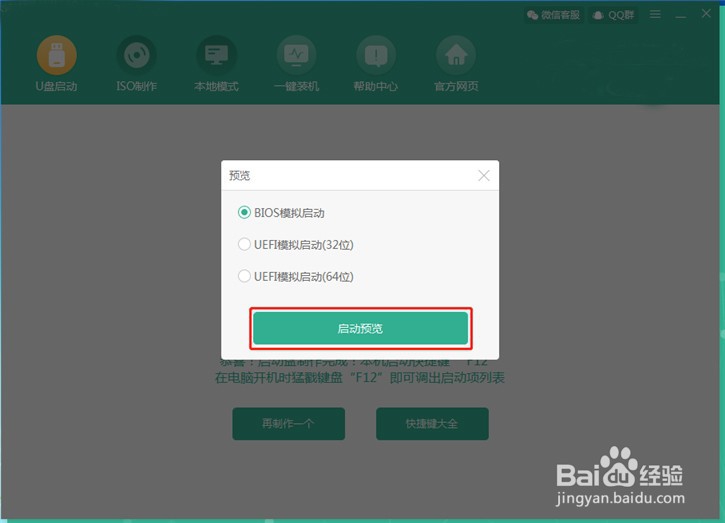 [图]7/9
[图]7/9如果此时电脑出现以下U盘系统维护工具界面的话,足以证明U盘启动盘已成功制作。
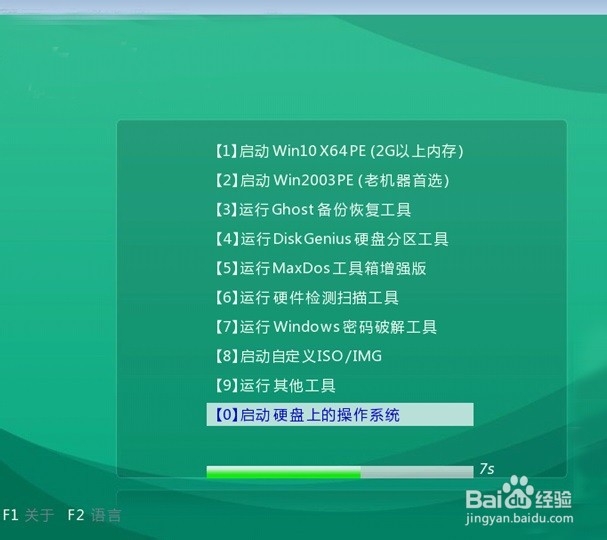 [图]8/9
[图]8/9将测试窗口关闭后,电脑会弹出界面提示我们本机启动快捷键为“F12”,另外也可以点击“快捷键大全”进行查看。
 [图]9/9
[图]9/9以上就是全部的操作步骤啦,相信你也可以学会的。
情感/交际经验推荐
- Q小米平板5怎么恢复出厂设置
- Q了解如何写情侣甜蜜恩爱语写
- Q为啥情侣之间如何相处才能长久
- Q都说女人一旦对男人动了真情会有什么样的表...
- Q怎么女人微信回复一个“嗯”字是什么意思?
- Q问大家怎么追自己喜欢的人
- Q为何如何免费开网店详细步骤 新手篇
- Q回答下如何提高你的沟通技巧
- Q怎么看怎样布置两人生日浪漫房间
- Q是什么如何让一个内向的人变外向 变得越来越...
- Q为何男人怎样做,女人才能越来越喜欢你?
- Q你知道单删微信好友再加回来他有消息提示吗
- Q哪个怎样让自己变得有气质
- Q如何闺蜜生日送什么礼物合适?
- Q最近女朋友(女生)生理期肚子疼怎么办?
- Q了解怎么知道男人喜欢你?
- Q这是读心术?教你如何看透一个人
- Q问一下女人要如何抓住男人的心
- Q优秀如何才能不生气?如何控制自己的情绪?
- Q[视频]手机抖音合集功能怎么设置
- Q王者荣耀s25赛季战令怎么继承
- Q东方财富怎么进行身份认证
- Q抖音如何申请开通巨量星图
已有 47999 位经验达人注册
已帮助 148595 人解决了问题


